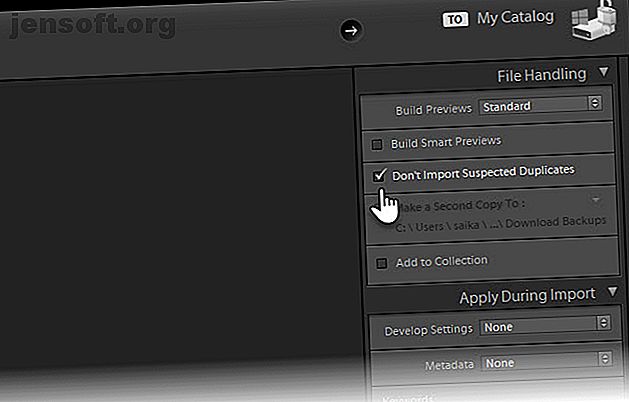
एडोब लाइटरूम में डुप्लिकेट फ़ोटो कैसे खोजें
विज्ञापन
काफी कुछ उपयोगिताएँ हैं जो आपको डुप्लिकेट फ़ोटो खोजने में मदद कर सकती हैं। एडोब लाइटरूम क्लासिक सीसी उनमें से एक नहीं है। यह उन फोटोग्राफरों के लिए एक आश्चर्यजनक लापता विशेषता है जिनके पास बड़े कैटलॉग हैं। जब आप दो या दो से अधिक कैटलॉग मर्ज करते हैं, तो डुप्लिकेट RAW फ़ोटो एक सामान्य बायप्रोडक्ट होता है।
यह एक छोटी सी चिड़चिड़ाहट हो सकती है, लेकिन अगर वे डुप्लिकेट जोड़ते हैं, तो एक प्रमुख अंतरिक्ष गूजर हो सकता है। तो, जब तक Adobe Lightroom एक फिक्स के साथ नहीं आता है तब तक क्या समाधान है?
चरण 1: जब आप फ़ोटो आयात करते हैं तो डुप्लिकेट रोकें
पहला कदम लाइटरूम सेटिंग की जांच करना है जो आपके कैटलॉग को आयात करना शुरू करने पर गेटकीपर के रूप में कार्य करता है।
आयात डायलॉग में संदिग्ध डुप्लिकेट बॉक्स का चयन न करें। लायब्रेरी मॉड्यूल में आयात बटन पर क्लिक करें और कैटलॉग के लिए स्रोत का चयन करें। दाईं ओर फ़ाइल हैंडलिंग पैनल के तहत सेटिंग का चयन करें।

लाइटरूम क्लासिक सीसी एक तस्वीर का फैसला करता है, कैटलॉग में एक अन्य फ़ाइल का डुप्लिकेट है यदि यह समान, मूल फ़ाइल नाम है; वही EXIF कैप्चर दिनांक और समय; और एक ही फ़ाइल का आकार।
चरण 2: एक मुक्त प्लगइन के साथ डुप्लिकेट का पता लगाएं
जीभ-घुमा नाम, मुफ्त Lightroom प्लगइन वास्तव में यह क्या विज्ञापित करता है। यह विंडोज और मैकओएस के लिए उपलब्ध है। Teekesselchen डोनेशनवेयर है । तो, डेवलपर का समर्थन करें यदि आपको यह प्लगइन पसंद है!
- डाउनलोड Setup.exe फ़ाइल पर एक क्लिक के साथ प्लगइन स्थापित करें।
- फिर प्लगइन को चलाने के लिए लाइब्रेरी> प्लग-इन एक्स्ट्रा> डुप्लिकेट ( Teekesselchen के तहत) पर जाएं।

- एक सारांश संवाद कुछ टैब के साथ प्रदर्शित होता है जो आपको सेटिंग्स ( मार्क्स ) को कॉन्फ़िगर करने के लिए देता है। उदाहरण के लिए, आप अपने संग्रह के तहत "डुप्लिकेट्स" नाम के साथ एक स्मार्ट फ़ोल्डर बनाने के लिए प्लगइन बता सकते हैं।

- डुप्लिकेट ढूंढें बटन पर क्लिक करें और खोज प्रक्रिया शुरू होती है। मेरा संग्रह एक छोटा सा था और इसे खत्म होने में कुछ ही सेकंड लगे।
- डुप्लिकेट फ़ोल्डर पर जाएं और जांचें कि क्या प्लगइन ने उन्हें हटाने से पहले वास्तविक डुप्लिकेट को सॉर्ट किया है। यहां पूरा ट्यूटोरियल है जो प्रक्रिया के बारे में विस्तार से बताता है।
डुप्लिकेट में आयात करने से पहले डुप्लिकेट से निपटने का एक सबसे अच्छा तरीका है। इसलिए, यह समझने के लिए कुछ समय व्यतीत करें कि कैसे लाइटरूम फ़ोटो आयात करता है, लाइटरूम में फ़ोटो आयात करने के लिए पूरी गाइड उन्हें। ऐसे। अधिक पढ़ें । लेकिन यह जानना हमेशा अच्छा होता है कि आपके पास एक विकल्प है यदि डुप्लिकेट अंदर घुसते हैं।
इसके बारे में अधिक जानें: Adobe Lightroom, फ़ोटोग्राफ़ी

